Sådan indstilles Chrome til at rydde cookies ved lukning

Indstil Chrome til at rydde cookies ved lukning for at forbedre sikkerheden ved at slette cookies, så snart du lukker alle browservinduer. Her er hvordan.
Når du bruger Chrome, forventer du, at det fungerer upåklageligt, især når du har en deadline, du skal overholde. Så når du ikke kan scrolle ved hjælp af rullepanelerne, kan du få lyst til at smide din computer ud af vinduet. Når dette sker, vil du have det ordnet i går. Nogle gange kan rettelsen være så enkel som at genstarte din browser, men nogle gange skal du prøve et par metoder, før du støder på den, der løser problemet.
Det er meningen, at Chrome-udvidelser skal hjælpe os, men det er ikke noget ud over det sædvanlige, at de fra tid til anden giver dig problemer. Prøv at huske, om problemet startede engang efter, at du installerede en eller flere Chrome-udvidelser. Hvis du har installeret en hel del, bliver du nødt til at afinstallere dem, du tror kan være synderen, indtil du har fjernet alle udvidelserne. For at se, om en udvidelse er en synder, kan du prøve at bruge Chrome i inkognitotilstand.
For at bruge Chrome i inkognitotilstand skal du åbne browseren og klikke på prikkerne øverst til højre. Den tredje mulighed nede skulle være muligheden for at åbne en fane i inkognitotilstand.
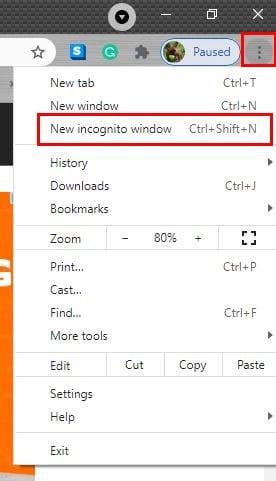
Når du klikker på den, åbnes inkognitofanen . Se, om du kan rulle, mens du er i denne tilstand. Hvis du kan, så er der en god chance for, at det er en udvidelse, der forårsager problemet. For at afslutte inkognitotilstand skal du klikke på spionen øverst til højre, og du skulle se muligheden for at afslutte inkognitotilstand.
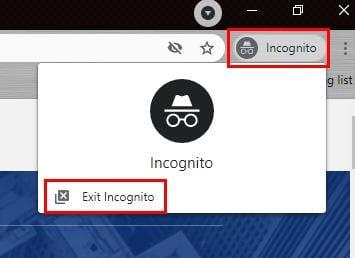
Hvis det ikke lykkedes at genstarte din computer, kan du prøve at bruge Chromes indbyggede renseprogram. Du vidste måske ikke, at Chrome har en, men det gør den. Det er en fantastisk mulighed at regne med, når du ikke ønsker at installere andet på din computer. For at få adgang til renseren skal du klikke på prikkerne øverst til højre og gå til Indstillinger. Gå hele vejen ned og klik på indstillingen Avanceret. Når de ekstra muligheder vises, skal du fortsætte med at gå ned, indtil du støder på indstillingen Ryd op på min computer.
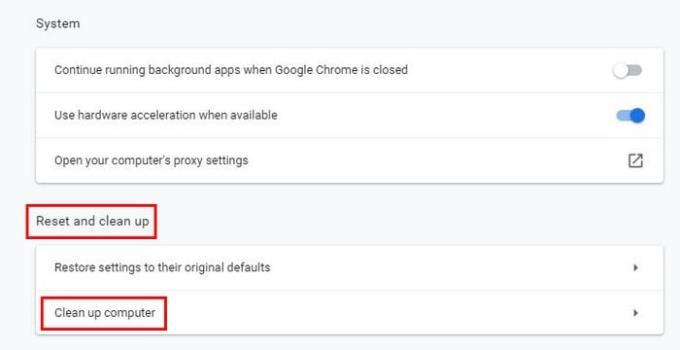
På næste side vil du se en blå Find-knap. Klik på den knap, så Chrome kan finde eventuelle fejl, der kan forårsage rulningsproblemet. Processen kan tage et stykke tid, så så snart du klikker på knappen, kan du tage en kop kaffe.
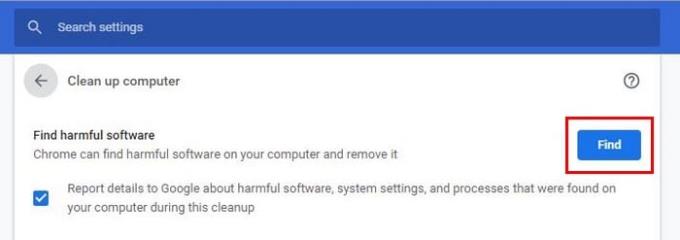
At nulstille Chrome kan være udelukket for nogle, men hvis du tror, du har prøvet alt, er der virkelig noget andet valg. Drastiske tider kræver drastiske foranstaltninger. Så hvis du tror, du er klar til at nulstille Chrome, skal du gå til:
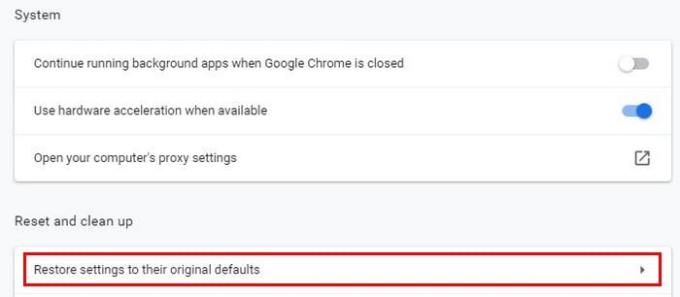
Chrome viser dig en advarsel om, hvad du er ved at gøre. Hvis du er sikker på, at det er det, du vil gøre, skal du klikke på den blå knap til nulstilling af indstillinger.
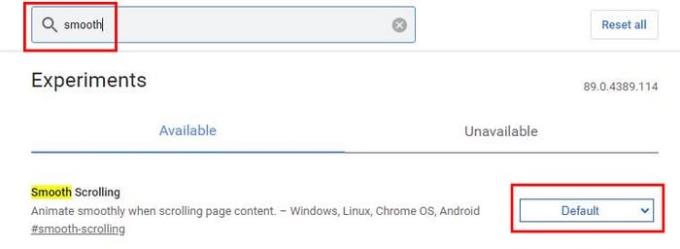
For at deaktivere Glat rulning skal du skrive chrome://flasgs i tilføjelseslinjen. For at finde muligheden hurtigere, skriv ordet glat i søgefeltet, og det skulle vises automatisk. Klik på rullemenuen, hvor der står standard. Deaktiveringsindstillingen bør være den sidste på listen. Hvis du vil gå lidt længere, kan du også prøve at skrive ordet scroll i flagsøgelinjen. Det viser dig alle de rulle-relaterede flag. Sluk dem alle, hvis du har nogen af dem aktiveret og har glemt dem.
Hvis ingen af ovenstående metoder virkede, kan du prøve at slette Chromes brugerprofildata. Du kan gøre dette ved at åbne Kør ved at trykke på Windows-tasten og R-tasten. Når den åbnes, skal du skrive følgende: %LOCALAPPDATA%\Google\Chrome\User Data\ .

Når du har klikket på OK-knappen, skulle du se en række mapper. Se efter og højreklik på den der hedder Standard. Klik på Omdøb og navngiv den default.backup. Genstart Chrome og se, om rulleproblemet er forsvundet. Du kan også prøve at geninstallere Chrome; en frisk start kan bare være den metode, der vil få problemet til at forsvinde.
Nogle gange kan et problem løses med de mest uventede metoder. Nogle gange er en genstart god nok, men nogle gange skal du ind i browserens eksperimentelle funktioner. Forhåbentlig hjalp de ovennævnte metoder dig med at løse problemet. Gik jeg glip af en mulighed, der virkede for dig? Fortæl mig om det i kommentarerne nedenfor.
Indstil Chrome til at rydde cookies ved lukning for at forbedre sikkerheden ved at slette cookies, så snart du lukker alle browservinduer. Her er hvordan.
Lær hvordan du deaktiverer irriterende autoplay videoer i Google Chrome og Mozilla Firefox med denne vejledning.
Læs denne artikel for at lære, hvordan du rydder cache og cookies på Chrome, samt hvordan du rydder browserhistorik på Chrome på Android.
Lær hvordan du kan fjerne Yahoo Search som din standardsøgemaskine i Chrome. Find nyttige tips til at genoprette dine browserindstillinger.
Uanset hvor meget du prøver, ser du altid ud til at have alt for mange faner åbne. Du går normalt fra en fane til en anden ved at gribe musen og klikke videre
Chrome er muligvis en af de mest populære browsere derude, men det betyder ikke, at alle kommer til at bruge det. Du stoler måske ikke på Chrome, når det kommer til
Google Chrome Beta er en webbrowser, der har til formål at forbedre Chrome ved at give sine brugere en chance for at give indsigt og forbedring af nye versioner. Selvom det
Lær alt om PIP-tilstand i Google Chrome, og hvordan du tænder den, og nyd at se videoer i et lille Billede-i-billede-vindue, ligesom du kan opleve på dit TV.
Ved at aktivere cookies i din browser kan du gøre brugen af en browser mere behagelig. For eksempel gemmer cookies dine loginoplysninger for at foretage login
Google Chrome er en webbrowser på tværs af platforme. Det betyder, at Google Chrome kan bruges på pc, Mac, IO'er, Linux og Android. Den har en slankt udseende UI
Du elsker Chrome og har ingen intentioner om at erstatte det med en anden browser, men du er sikker på, at det ikke behøvede at være sådan en ressource-hogger. Du kan reducere Fremskyndelse af Google Chrome ved at deaktivere udvidelser, der er svinende resrouces med denne vejledning.
Der er nogle ret normale grunde til, at du ønsker at fjerne dine webstedssider eller søgehistorik fra Google Chrome. For det første kan du dele en Lær, hvordan du fjerner bestemte sider og søger fra Google Chrome med disse trin.
Support til Flash-filer er på vej ud. Flash er ofte blevet set som den grundlæggende byggesten i annoncer, korte videoer eller lydbånd og spil. Selv en
Velkommen til Chrome 80, den seneste version af Google Chrome-webbrowseren. Nu tilgængelig for brugere at downloade på tværs af alle større platforme, er der to
Google Chrome is by far the most popular browser in the world, to the extent that users go the extra mile of downloading and setting up Chrome as their default browser on Windows — much to th…
Uanset om du sletter eller aktiverer cookies i Chrome, Opera eller Firefox, vil denne vejledning hjælpe dig med at gøre begge dele.
Sådan stopper du med at se placeringsmeddelelsen på Chrome på Android, Windows 10 eller iPad.
Lær, hvordan du deaktiverer irriterende automatisk afspilning af videoer i Google Chrome og Mozilla Firefox med denne vejledning.
Følg disse trin for at få Chrome til endelig at stoppe med at bede om at gemme dine adgangskoder.
Har du brug for at blive mindet om at tage en pause fra din computer? Her er nogle Chrome-udvidelser, der kan hjælpe.
For at løse video lag problemer på Windows 11, opdater dine grafikdrivere til den nyeste version og deaktiver hardwareacceleration.
Vi har brugt lidt tid med Galaxy Tab S9 Ultra, og den er den perfekte tablet til at parre med din Windows PC eller Galaxy S23.
Lær hvordan du fremhæver tekst med farve i Google Slides appen med denne trin-for-trin vejledning til mobil og desktop.
Mange nyhedsartikler nævner det "mørke web", men meget få diskuterer faktisk, hvordan man får adgang til det. Dette skyldes hovedsageligt, at mange af de hjemmesider, der findes der, huser ulovligt indhold.
Indstil timere til Android-apps og hold brugen under kontrol, især når du har vigtigt arbejde, der skal gøres.
At vide, hvordan man ændrer privatlivsindstillingerne på Facebook på en telefon eller tablet, gør det lettere at administrere din konto.
Lær alt om PIP-tilstand i Google Chrome, og hvordan du aktiverer det for at se videoer i et lille billede-i-billede-vindue, ligesom du kan på dit TV.
Hav det sjovt i dine Zoom-møder med nogle sjove filtre, du kan prøve. Tilføj en halo eller se ud som en enhjørning i dine Zoom-møder med disse sjove filtre.
Opdag hvordan du nemt og hurtigt kan aktivere mørk tilstand for Skype på din Windows 11 computer på mindre end et minut.
Så, du har fået fat i denne slanke og kraftfulde enhed, og det er stort set alt, hvad du har drømt om, ikke? Men selv de bedste gadgets har brug for en pause.


























